วินโดวส์ 11 นำเสนออินเทอร์เฟซของ Windows 10 ที่ยกเครื่องใหม่ทั้งหมด แต่จุดเด่นที่แท้จริงของรายการคือวอลเปเปอร์ใหม่ที่ทำให้ต้องอ้าปากค้าง ต่อไปนี้คือส่วนเพิ่มเติมใหม่ๆ ที่เจ๋งที่สุด รวมถึงตัวเลือกบางส่วนบนเว็บที่คุณสามารถรับวอลเปเปอร์ Windows 11 ใหม่เพื่อทำให้ระบบปฏิบัติการใหม่ของคุณโดดเด่น
วอลเปเปอร์ Windows 11 ดั้งเดิมถูกจัดเก็บไว้ที่ไหน
หากคุณใช้ฟังก์ชันการตั้งค่าส่วนบุคคลของ Windows 11 เพื่อเลือกธีม คุณจะไม่สามารถเลือกระหว่างวอลเปเปอร์เนทิฟต่างๆ ได้อย่างอิสระ แต่จะเชื่อมโยงกับธีมเฉพาะแทน
ข่าวดีก็คือ Windows 11 จัดเก็บวอลเปเปอร์ไว้ในตำแหน่งที่สามารถเข้าถึงได้โดยเปิดเผย ดังนั้นคุณสามารถเลือกสิ่งที่คุณต้องการได้ นอกจากนี้ยังหมายความว่าคุณสามารถคัดลอกเพื่อใช้บนอุปกรณ์อื่น เช่น คอมพิวเตอร์ Windows 10 หรือสมาร์ทโฟนได้อย่างง่ายดาย
ตำแหน่งเริ่มต้นสำหรับวอลเปเปอร์เหล่านี้คือ C:/Windows/Web สมมติว่าคุณตัดสินใจติดตั้ง Windows บนไดรฟ์ C ของคุณ ถ้าไม่ ให้ปรับตำแหน่งให้เหมาะสม
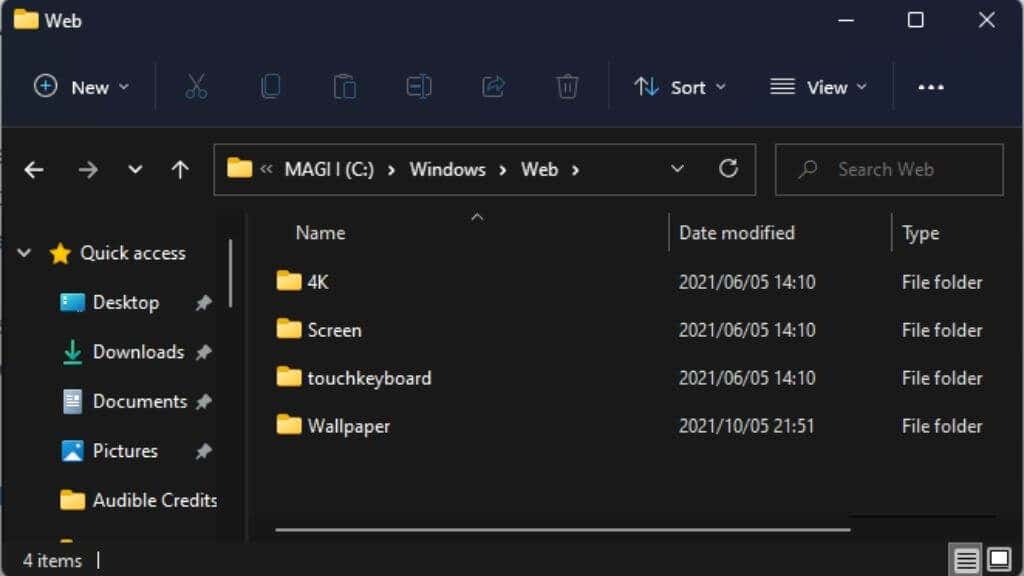
เมื่ออยู่ในโฟลเดอร์นี้ คุณจะเห็นโฟลเดอร์ย่อยสี่โฟลเดอร์ สิ่งเดียวที่สำคัญคือ หน้าจอ , แป้นพิมพ์แบบสัมผัส และ วอลเปเปอร์
ใต้หน้าจอ คุณจะพบภาพที่มีความละเอียดสูงหลายภาพ ในระบบของเรา ทั้งหมดยกเว้นอันเดียวเกิน 4K
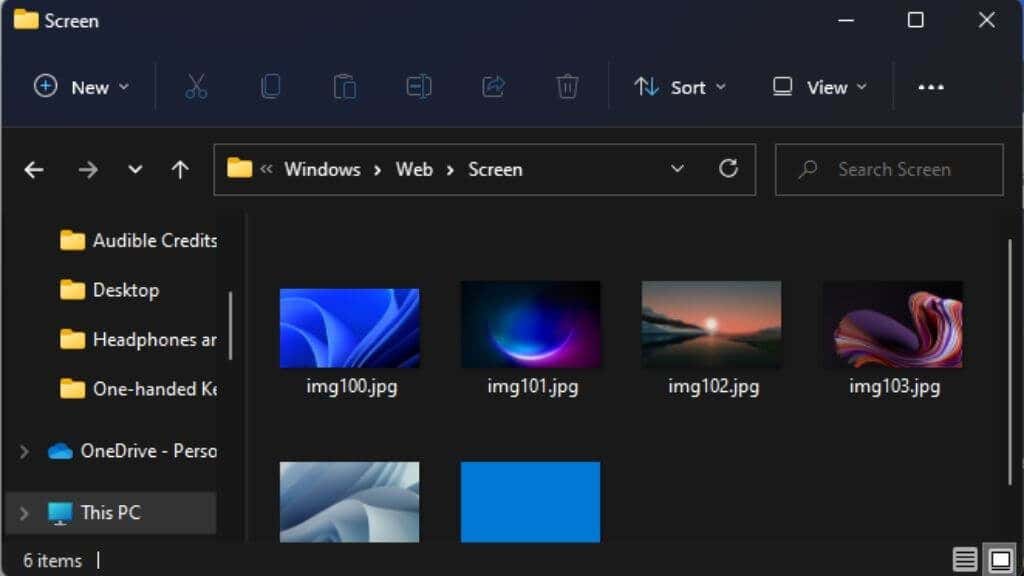
เราชอบ img104 เป็นพิเศษที่มีเกลียวสีขาวสวยงามเหล่านี้
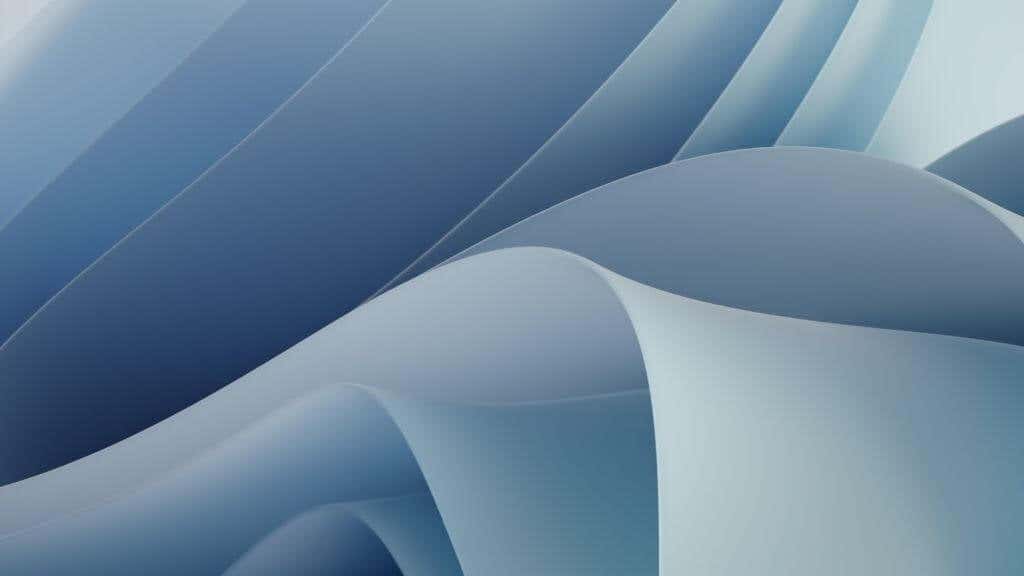
ใต้แป้นพิมพ์สัมผัส คุณจะพบการเรนเดอร์ดิจิทัลจำนวนมาก รวมถึงความละเอียดสูงมากด้วย ดูเหมือนจะเป็นพื้นหลังสำหรับแป้นพิมพ์สัมผัสของ Windows 11 แต่ก็ไม่มีอะไรขัดขวางไม่ให้คุณใช้เป็นพื้นหลังเดสก์ท็อป
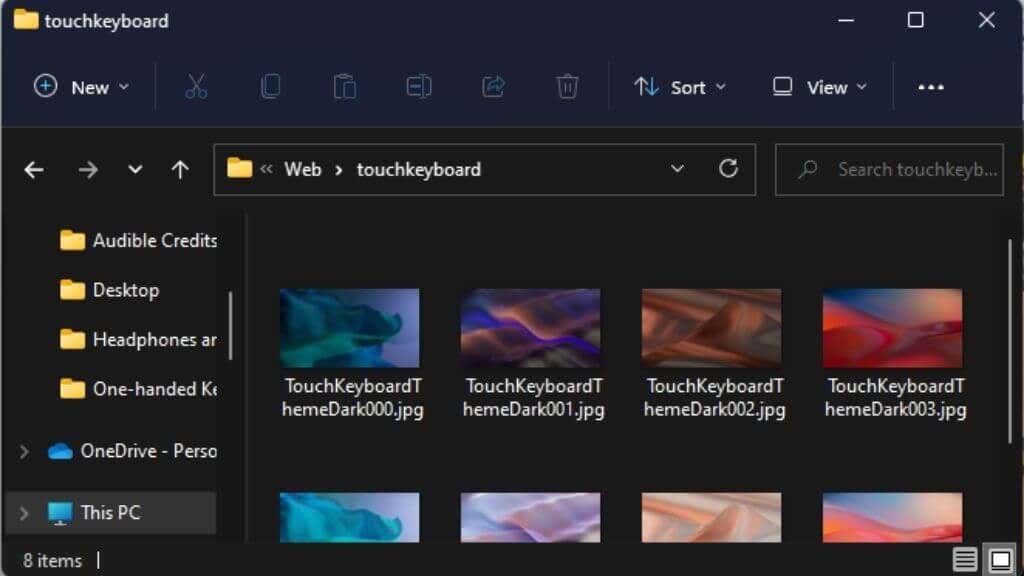
ใต้โฟลเดอร์วอลเปเปอร์ คุณจะพบโฟลเดอร์ชื่อ Captured Motion , ไหล , เรืองแสง และ พระอาทิตย์ขึ้น. อาจมีโฟลเดอร์เพิ่มเติมจากแหล่งอื่น แต่ทั้งสี่โฟลเดอร์นี้มีวอลเปเปอร์ Windows ดั้งเดิมที่เชื่อมโยงกับธีมที่มีชื่อเดียวกัน
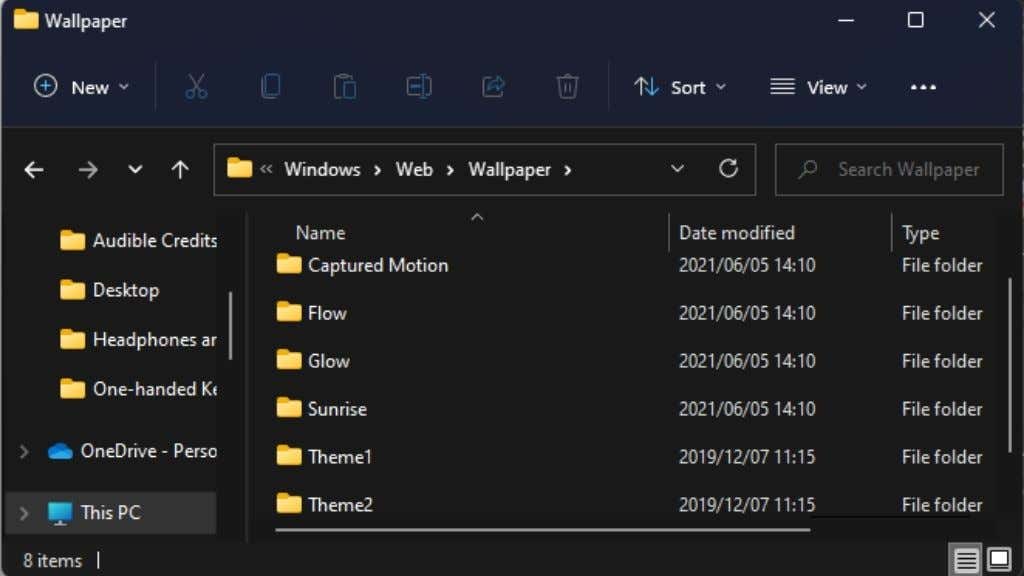
แต่ละโฟลเดอร์ประกอบด้วยรูปภาพสี่ภาพซึ่งมีไว้เพื่อใช้ตามลำดับในโหมดสไลด์โชว์ แต่หากคุณนึกภาพเพียงภาพเดียว คุณก็สามารถใช้ภาพเหล่านั้นได้เพียงอย่างเดียว
วิธีเปลี่ยนวอลเปเปอร์ของคุณใน Windows 11
เมื่อคุณทราบแล้วว่าจะหาวอลเปเปอร์ดั้งเดิมของ Windows 11 ด้วยตนเองได้ที่ไหน มาดูวิธีที่ "เหมาะสม" ในการเปลี่ยนพื้นหลังของคุณกันดีกว่า.
ขั้นแรก คลิกขวาที่เดสก์ท็อป จากนั้นเลือก ปรับแต่ง
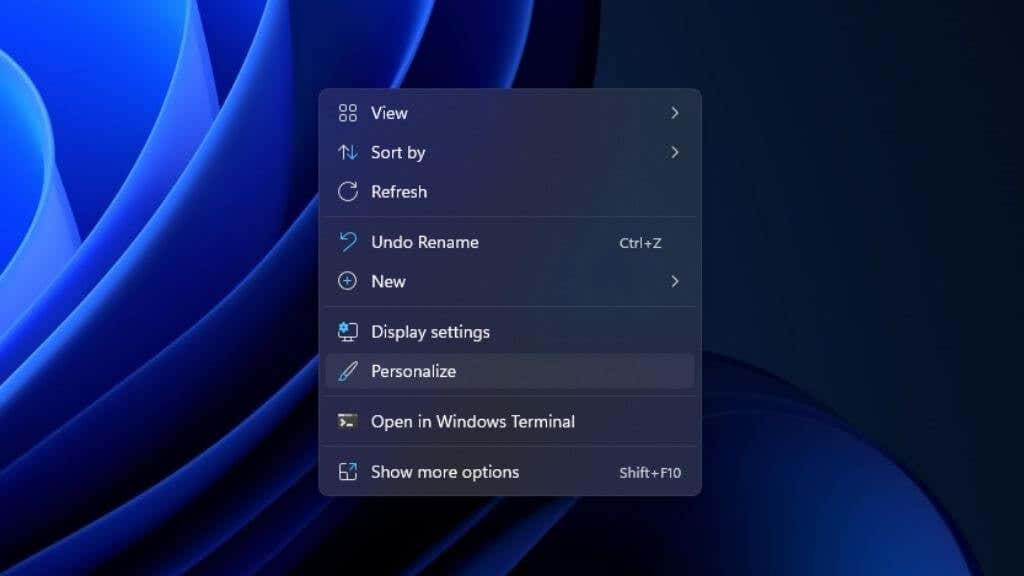
เป็นความคิดที่ดีที่จะเริ่มต้นด้วยธีม ธีมจะเปลี่ยนรูปลักษณ์และการเลือกสีทั้งหมดของเดสก์ท็อป Windows 11 ของคุณ คุณสามารถเลือกธีมได้อย่างรวดเร็วที่นี่ภายใต้ เลือกธีมที่จะใช้ เพียงเลือกอันที่ใกล้เคียงกับสิ่งที่คุณต้องการมากที่สุด คุณสามารถเปลี่ยนองค์ประกอบแต่ละส่วนของธีมได้ในภายหลัง
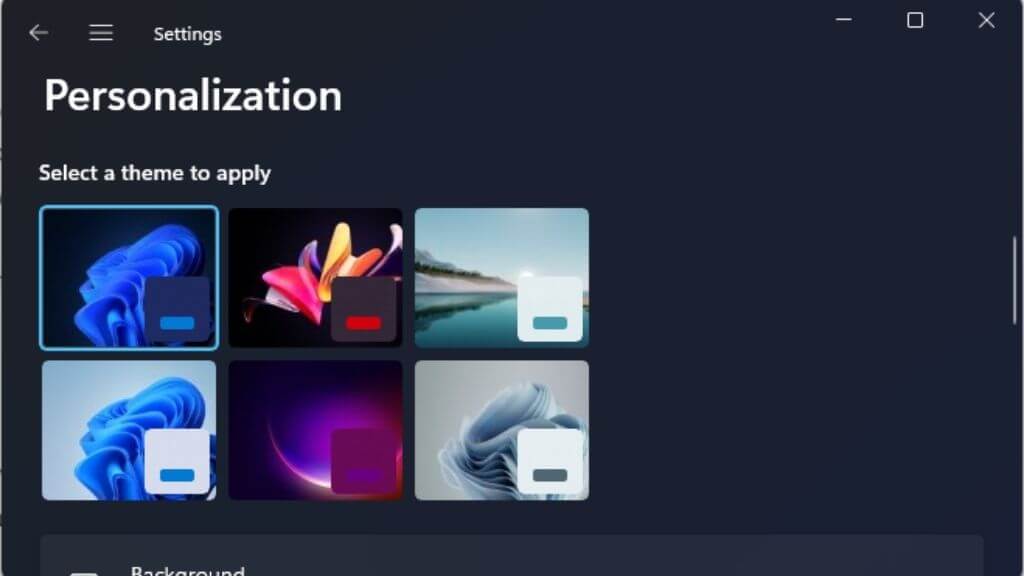
หากธีมที่คุณเลือกไม่มีวอลเปเปอร์ที่คุณต้องการ ให้เลือกพื้นหลัง ใต้เมนูหลักการปรับเปลี่ยนในแบบของคุณ
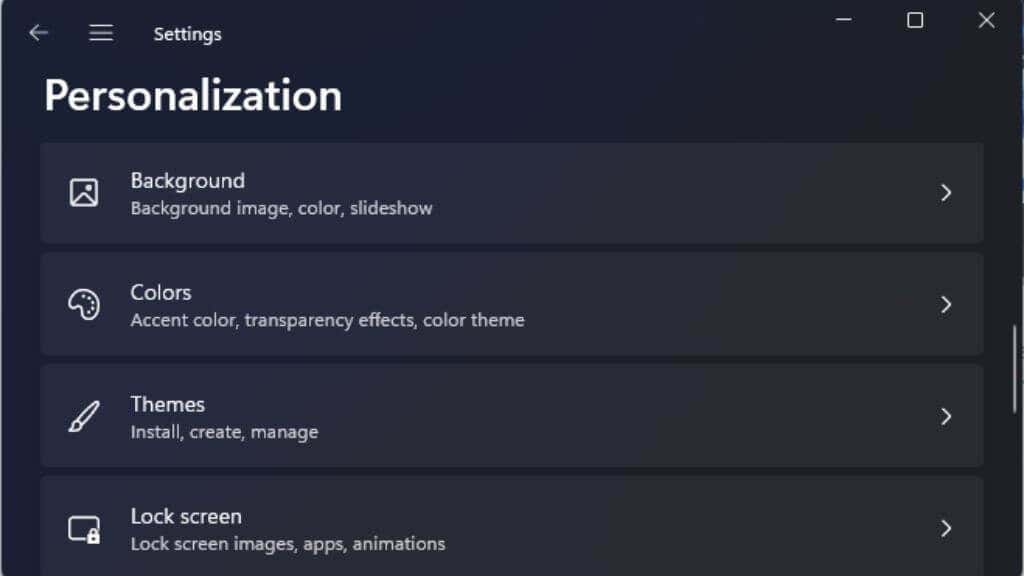
จากนั้น เลือกดรอปดาวน์นี้เพื่อระบุว่าคุณต้องการให้รูปภาพหนึ่งรูปเป็นวอลเปเปอร์หรือสไลด์โชว์ตามโฟลเดอร์ที่เลือก เราไม่แนะนำตัวเลือกสไลด์โชว์เนื่องจากอาจทำให้เกิดการติดขัดและค้างในคอมพิวเตอร์บางเครื่องเมื่อมีการเปลี่ยนแปลงเกิดขึ้น แม้ว่าคุณจะสามารถทดสอบสิ่งนี้ได้ด้วยตัวเอง
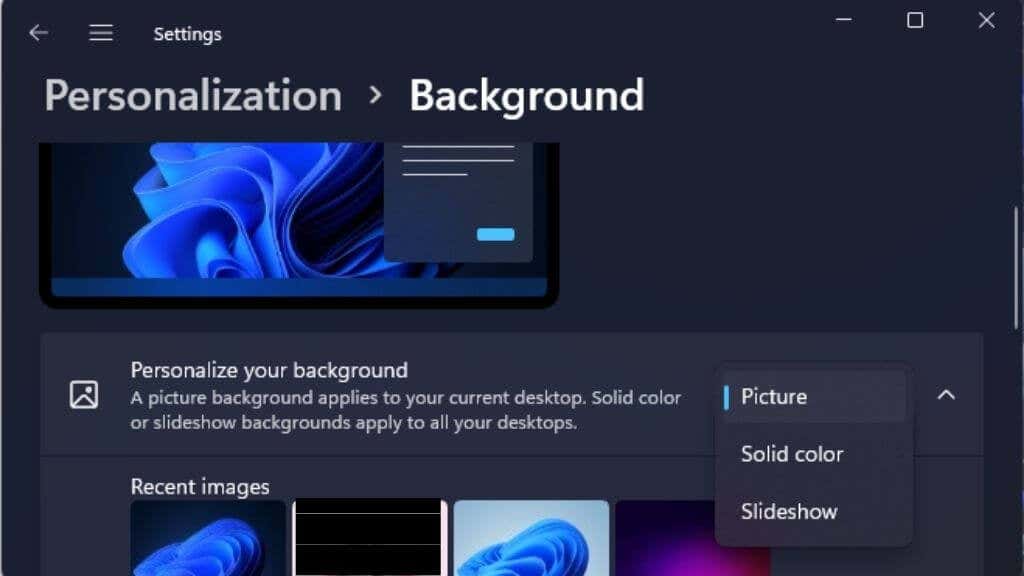
ไม่ว่าคุณจะเลือกอันไหน ให้เลือกปุ่มเรียกดูแล้วไปที่โฟลเดอร์ที่มีรูปภาพที่คุณต้องการ
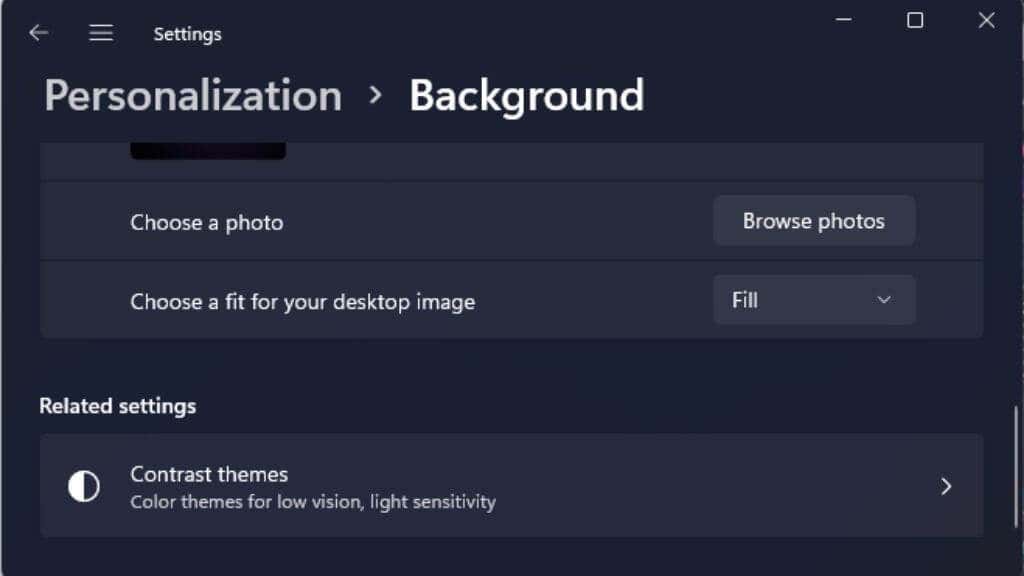
คุณสามารถใช้ตำแหน่งโฟลเดอร์ที่เรากล่าวถึงข้างต้นเพื่อเข้าถึงวอลเปเปอร์ดั้งเดิมของ Windows 11 และผสมผสานกับธีมใดก็ได้
วิธีเปลี่ยนหน้าจอล็อคของคุณใน Windows 11
พื้นหลังเดสก์ท็อปของคุณไม่ใช่ที่เดียวที่ใช้วอลเปเปอร์ Windows 11 ใหม่อันยอดเยี่ยมเหล่านี้ คุณยังสามารถใช้เป็นพื้นหลังสำหรับหน้าจอล็อคของคุณได้
หน้าจอล็อคจะแสดงขึ้นเมื่อคอมพิวเตอร์ถูกล็อค เมื่อตื่นจากโหมดสลีป เมื่อคุณเปิดเครื่อง หรือเมื่อสกรีนเซฟเวอร์ถูกขัดจังหวะ ทั้งนี้ขึ้นอยู่กับการตั้งค่าของคุณ
หากต้องการเปลี่ยนวอลเปเปอร์หน้าจอล็อค ให้คลิกขวาที่ เดสก์ท็อป และเลือก ปรับแต่ง
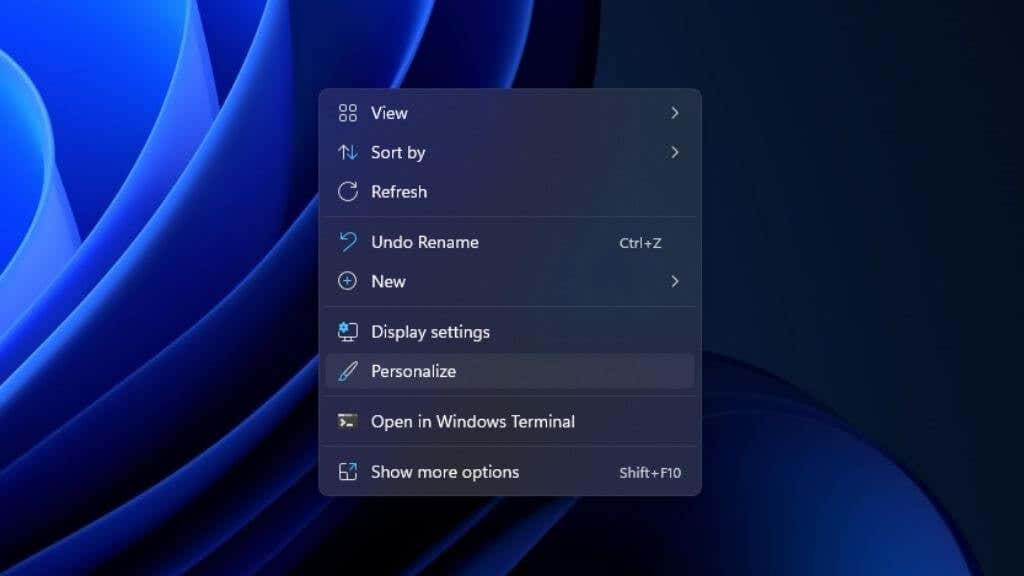
จากนั้น เลือก หน้าจอล็อก
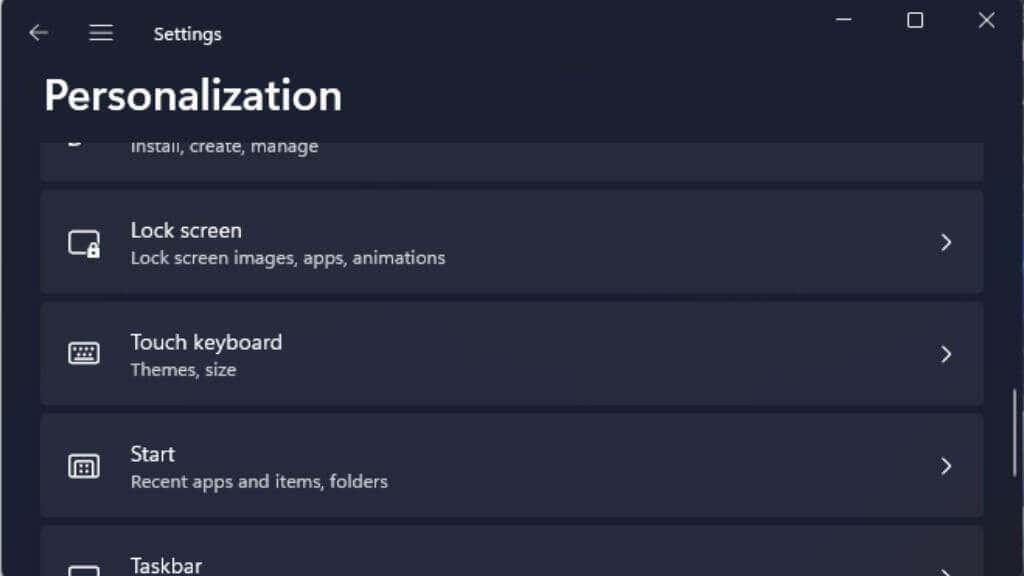
เช่นเดียวกับพื้นหลังของเดสก์ท็อป คุณสามารถเลือกได้ว่าต้องการรูปภาพ สไลด์โชว์ หรือสีทึบ
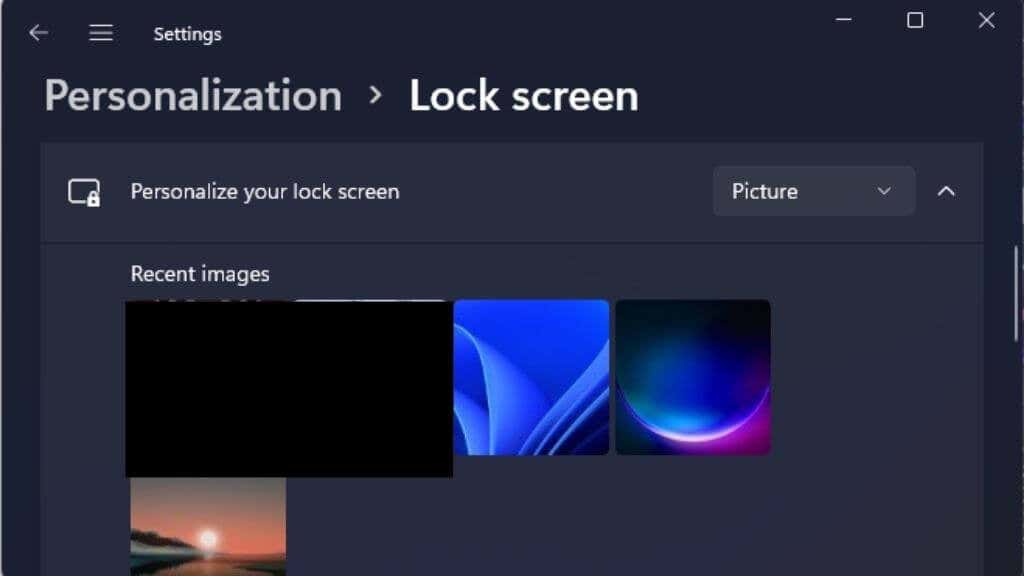
จากนั้น เพียงเลือกตัวเลือก เรียกดู และเลือกภาพที่คุณต้องการ
สถานที่ที่ดีเยี่ยมในการรับวอลเปเปอร์เพิ่มเติมสำหรับ Windows 11
วอลเปเปอร์ที่มาพร้อมกับ Windows นั้นยอดเยี่ยมมาก แต่ก็มีไม่มากนัก ไม่ต้องพูดถึง คุณไม่ต้องการให้คอมพิวเตอร์ของคุณเป็นเหมือนคนอื่นใช่ไหม? ข่าวดีก็คือมีเว็บไซต์มากมายที่คุณสามารถรับวอลเปเปอร์สวยๆ ได้ฟรี คุณสามารถเลือกภาพที่สะท้อนถึงรสนิยมและบุคลิกภาพของคุณได้อย่างชัดเจน.
อินเทอร์เฟซลิฟท์

ไซต์นี้เน้นที่การถ่ายภาพระดับไฮเอนด์ และคุณจะพบภาพ 4K ที่น่าทึ่งมากมายสำหรับคอมพิวเตอร์ของคุณที่นี่ มีวอลเปเปอร์เพียงไม่กี่พันรูปบนไซต์ และมีเพียงบางส่วนเท่านั้นที่เป็นวอลเปเปอร์สำหรับระบบเดสก์ท็อป แต่นี่เป็นกรณีที่ชัดเจนในเรื่องคุณภาพมากกว่าปริมาณ
วอลล์ฮาเวน

Wallhaven เป็นไซต์ขนาดใหญ่ที่มีวอลเปเปอร์มากมายนับไม่ถ้วน ให้ภาพทุกประเภท ทุกความละเอียด และทุกอัตราส่วนภาพ
Wallhaven ควรเป็นจุดแรกสำหรับทุกคนที่กำลังมองหาวอลเปเปอร์เจ๋งๆ อย่างไรก็ตาม โปรดทราบว่าไซต์นี้มีเนื้อหาสำหรับผู้ใหญ่ ตามค่าเริ่มต้น ควรเปิดเฉพาะปุ่มสลับ SFW (ปลอดภัยสำหรับการทำงาน) เท่านั้น อย่างไรก็ตาม ชุมชนแท็กและดูแลจัดการเนื้อหาของ Wallhaven เพื่อให้รูปภาพที่ไม่ค่อยน่าสนใจสามารถหลุดลอยไปได้
วอลเปเปอร์ HD.net

ไซต์นี้นำเสนอรูปภาพที่คัดสรรมาอย่างดี แทนที่จะอัปโหลดจากชุมชนจำนวนมาก เราพบว่าเป็นสถานที่ที่ดีเยี่ยมในการรับงานศิลปะดิจิทัลดั้งเดิมแบบเดียวกับที่จัดส่งบน Windows 11 ภายในกล่อง
มีสถานที่มากมายให้เลือกซื้อวอลเปเปอร์ดีๆ และเราได้รวบรวมสิ่งที่ดีที่สุดจากรายการต่างๆ บนเว็บไซต์ของเรา ดังนั้น หากคุณไม่พบสิ่งที่คุณกำลังมองหาตามคำแนะนำข้างต้น โปรดดูบทความเหล่านี้:
คุณจะมีวอลเปเปอร์มากกว่าที่คุณรู้ว่าต้องทำอย่างไร!
รับธีมเพิ่มเติม
แม้ว่าการเปลี่ยนวอลเปเปอร์เป็นวิธีที่ดีในการปรับแต่งประสบการณ์การใช้งาน Windows 11 ของคุณ แต่การเปลี่ยนแปลงรูปลักษณ์ที่แท้จริงนั้นมาจากการมีธีมใหม่ ซึ่งรวมถึงองค์ประกอบที่ตรงกันหลายรายการ เช่น ภาพพื้นหลังและสีของหน้าต่าง การรับธีมใหม่เป็นเรื่องง่าย:
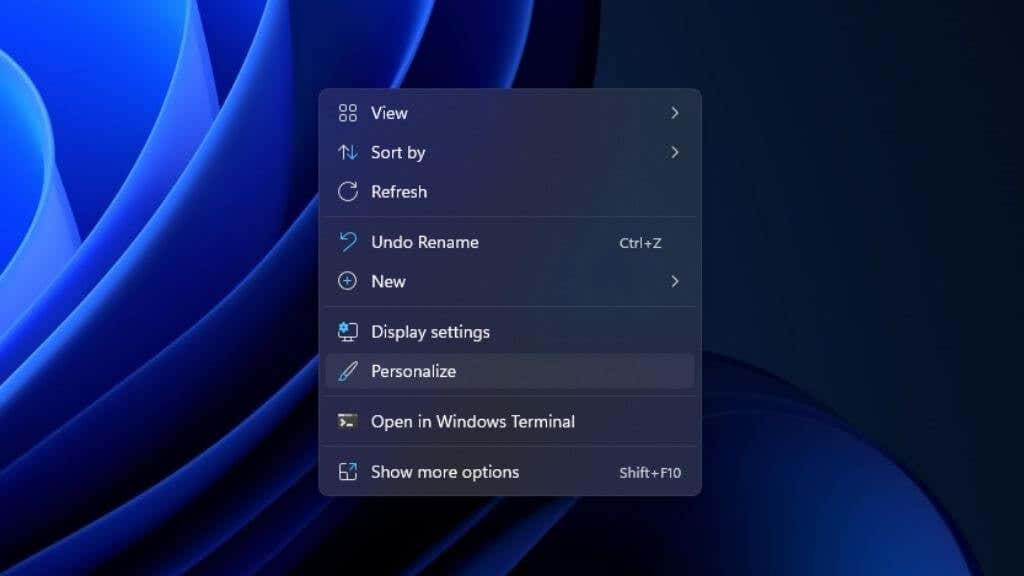
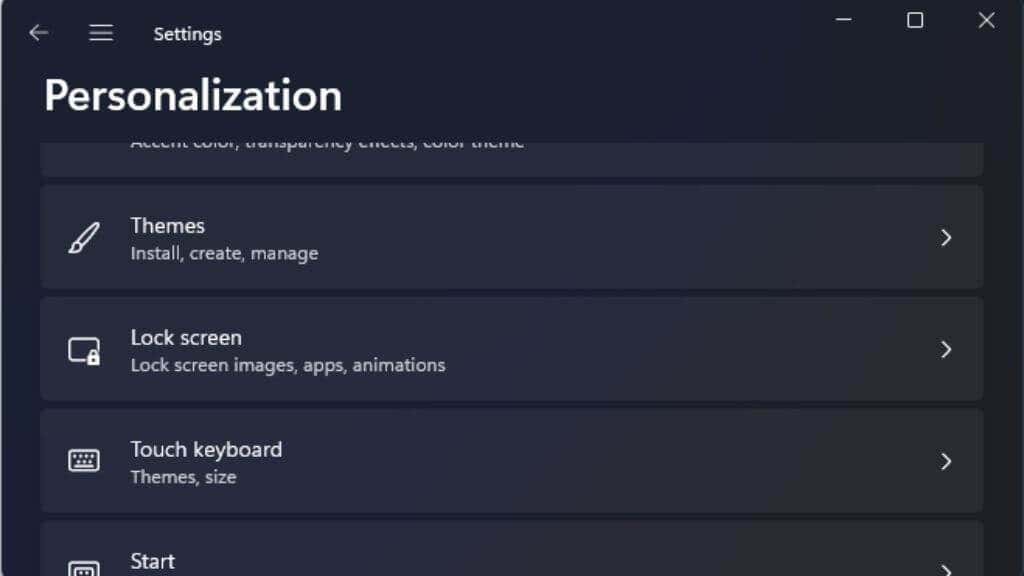
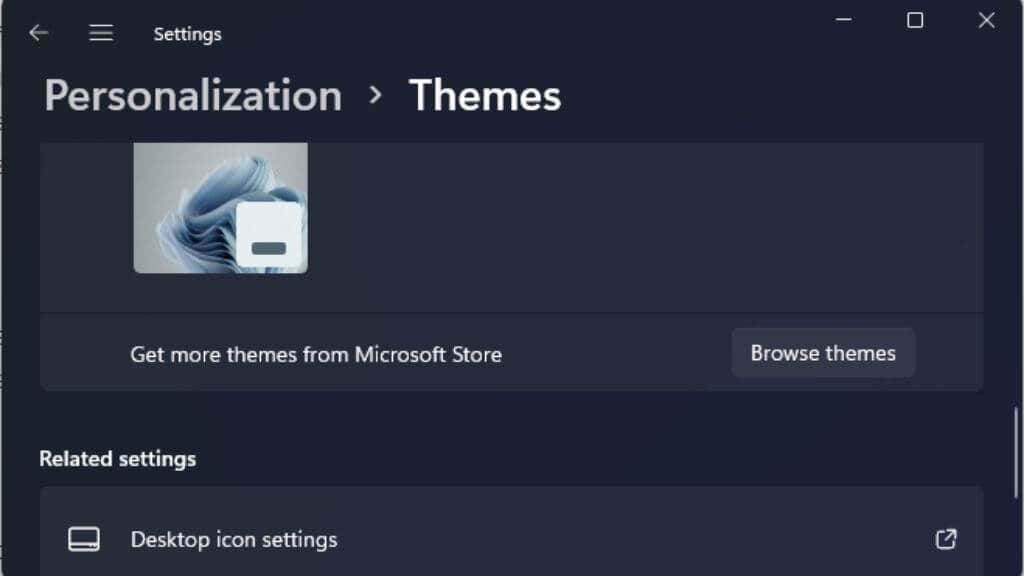
การดำเนินการนี้จะนำคุณไปยัง ไมโครซอฟต์ สโตร์ เพื่อดูธีมที่เข้ากันได้
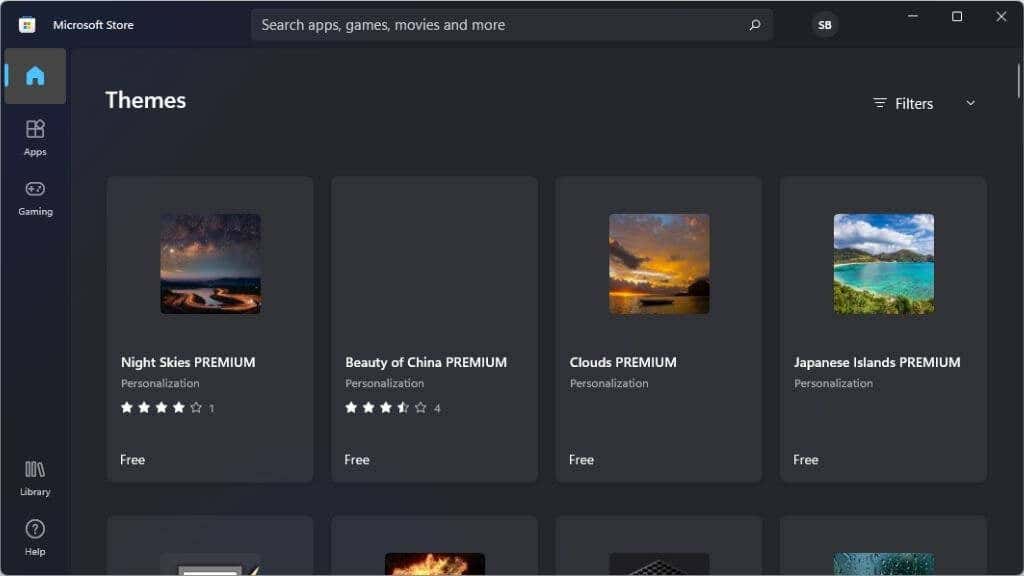
บางธีมต้องเสียค่าใช้จ่าย แต่หลายธีมก็ฟรีเช่นกัน เพียงติดตั้งธีมที่คุณเลือกจาก Windows Store จากนั้นกลับไปที่หน้าจอการตั้งค่าส่วนบุคคลเพื่อเลือกจากรายการธีมที่ติดตั้ง.
คุณอาจพบแหล่งที่มาของธีมของบุคคลที่สามพร้อมกับโปรแกรมติดตั้ง เราขอแนะนำให้หลีกเลี่ยงธีมประเภทนี้ แต่อย่างน้อยที่สุด อย่าลืมเรียกใช้การสแกนไวรัสบนซอฟต์แวร์ใดๆ ที่คุณดาวน์โหลดจากอินเทอร์เน็ต
.